Як створити та ефективно просувати Facebook Business Page у 2025 році?
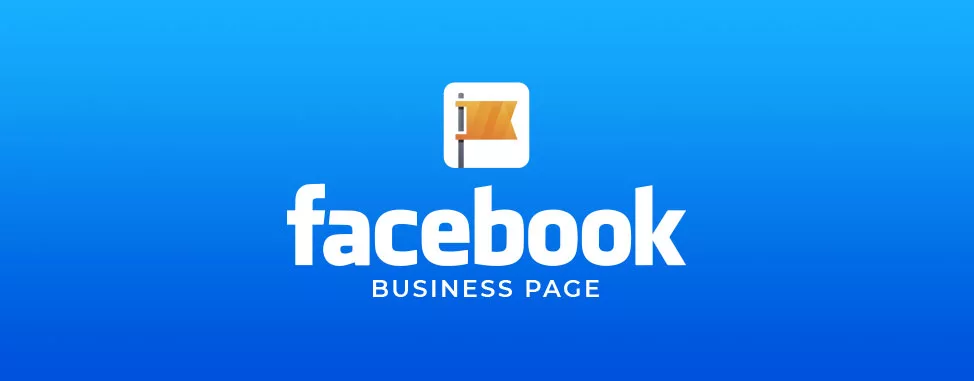
Сьогодні просто бути в соцмережах уже недостатньо. Якщо ви хочете, щоб ваш бізнес виглядав професійно, Business-сторінка у Facebook – це мастхев.
Правильно налаштована Business Page – це:
- впізнаваність – ваш бренд у полі зору навіть тих, хто ще не знав про нього;
- простий спосіб комунікації – клієнти можуть написати в Direct або залишити відгук;
- додатковий канал продажів – прямо у Facebook можна продавати товари та рекламувати послуги;
- запуск реклами – без Business Page ви не зможете ефективно використовувати Facebook Ads.
У цій статті розбираємо: як правильно створити Business Page, які фішки допоможуть зробити її ефективною, і що потрібно для успішного просування у 2025 році. Поїхали!
Чим Business Page відрізняється від групи?
Бізнес-сторінка – це публічний профіль компанії або особистого бренду. Група – це більше про ком’юніті та спільну взаємодію. Тут можуть писати пости всі учасники. Саму групу можна зробити закритою. І якщо Business Page – це вітрина бренду, то група – це місце для спілкування між підписниками.
Головні відмінності:
- Хто публікує контент: у групі – всі учасники, на Business Page – тільки ви або призначені вами адміністратори.
- Доступність: сторінка завжди публічна, група може бути відкритою або закритою.
- Просування: Business Page можна рекламувати через Facebook Ads, а ось групу – ні.
- Аналітика: у сторінки є детальна статистика (охоплення, взаємодії, демографія аудиторії), а у групи цього, на жаль, немає.
Створюємо бізнес-сторінку Facebook: покрокова інструкція
1. Налаштовуємо особистий профіль
Щоб створити бізнес-сторінку, її необхідно прив’язати до вже існуючого акаунта Facebook. Важливо: не переймайтесь, особисті дані власника не будуть відображатимуться на Fan Page.
Відкриємо Facebook та проходимо авторизацію. Далі, як показано на скріні нижче, переходимо за посиланням «Створити сторінку» (або просто знайдіть розділ «Сторінка» у головному меню).
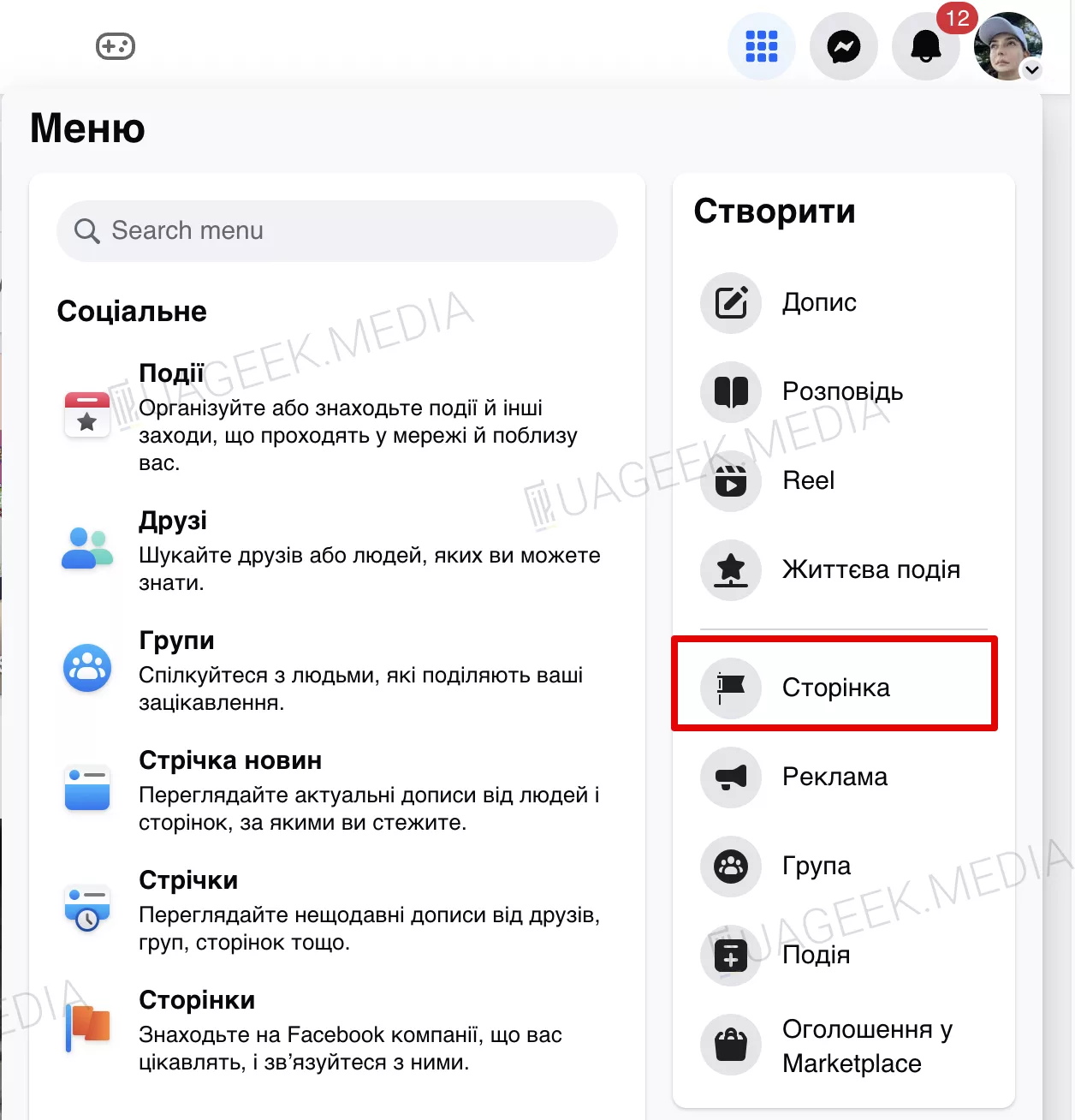
2. Заповнюємо інформацію
На панелі налаштувань зліва – вказуємо основні дані про бренд або компанію. Щоб оцінити, як буде виглядати ваша сторінка, справа відразу відображається попередній перегляд. Саме так Fan Page будуть бачити користувачі.
- Назва компанії/бренду/товару: саме за нею вас будуть знаходити користувачі у Facebook.
- Категорія: почніть вводити ключові слова, які найбільш точно описують сферу діяльності чи направленість продукту – а Facebook сам запропонує вам категорії. Можна обрати до трьох категорій одночасно.
- Біографія (історія або опис): коротко розкажіть про свой продукт, місію та вкажіть свою конкурентну перевагу. Цей пункт не є обов’язковим до заповнення, але він має позитивний вплив на SEO та сприйняття бренду користувачами).
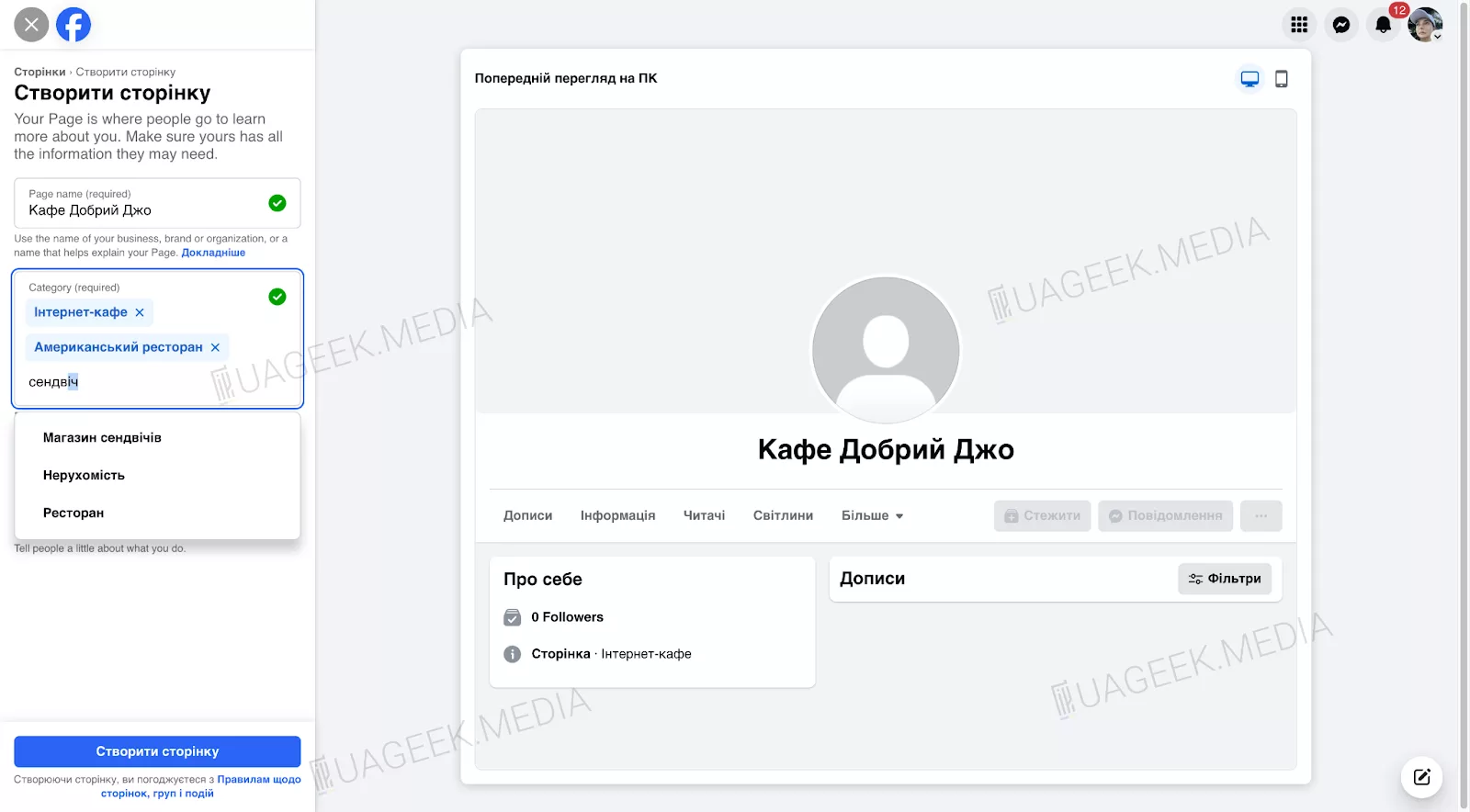
Після заповнення всіх полів – натискаємо «Створити сторінку».
3. Контактні дані
Часто бізнес-сторінка стає місцем, де користувач вперше дізнається про компанію або продукт. Радимо по максимуму заповнити усю необхідну інформацію. В майбутньому, ви матимете змогу відредагувати ці дані.
- Контактна інформація: вказуємо актуальний номер телефону, електронну пошту та веб-сайт (якщо він у вас є). Враховуйте: ці дані не приховати, вони будуть у публічному доступі.
- Розташування: якщо ви працюєте офлайн – укажіть фізичну адресу. Цей пункт можна не заповнювати, якщо ви представлені тільки онлайн.
- Графік роботи: додайте години роботи, якщо це доцільно.
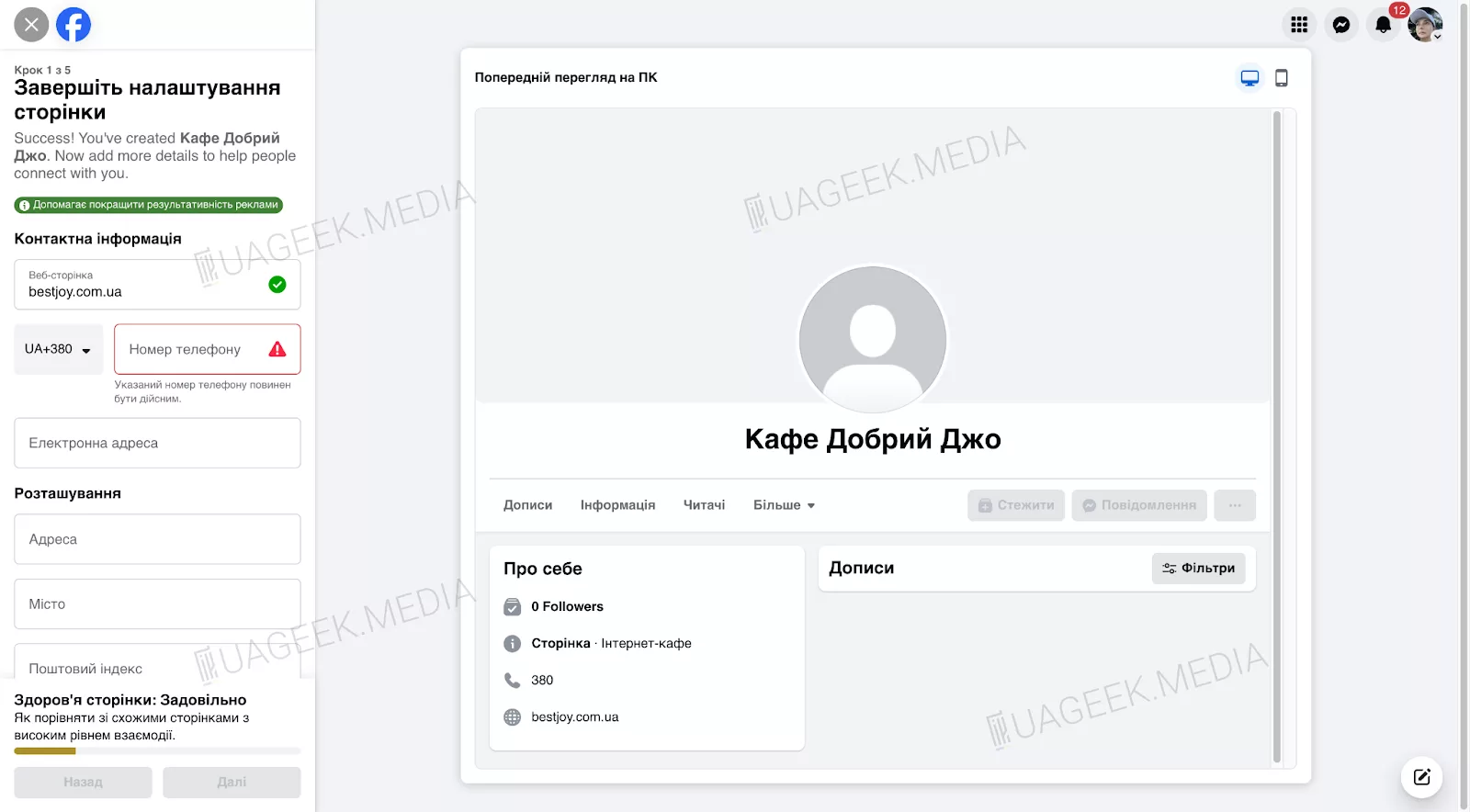
Після заповнення – натискаємо «Далі» і переходимо до наступного кроку.
4. Фото профіля та кнопка дії
Перше, що бачать користувачі, коли заходять на вашу Business Page – це фото профілю та кнопка дії (CTA). Саме вони формують перше враження, яке, як відомо, буває лише раз.
Фото профілю: мінімум деталей, максимум впізнаваності
- Що ставити? Найкращий варіант – логотип компанії або символ, з яким вас асоціюють. Уникайте складних картинок із дрібними елементами – вони нечитабельні у маленькому форматі.
- Рекомендований розмір: 170 × 170 px (на мобільних – 128 × 128 px).
- Пам’ятайте, що фото профілю відображається у круглій рамці – всі важливі деталі мають бути по центру.
Обкладинка профіля
Якщо фото профілю – це ваш фірмовий знак, то обкладинка – це візуальна вітрина вашого бізнесу. Це перше, що впадає в око, коли користувач потрапляє на сторінку.
- Робіть обкладинку такою, щоб вона не просто була – а працювала. Ідеальний варіант – стильний банер із чітким меседжем.
- Мінімальний розмір – 820 × 312 px.
- Facebook може обрізати частину обкладинки на мобільних пристроях, тому уникайте важливих деталей по краях.
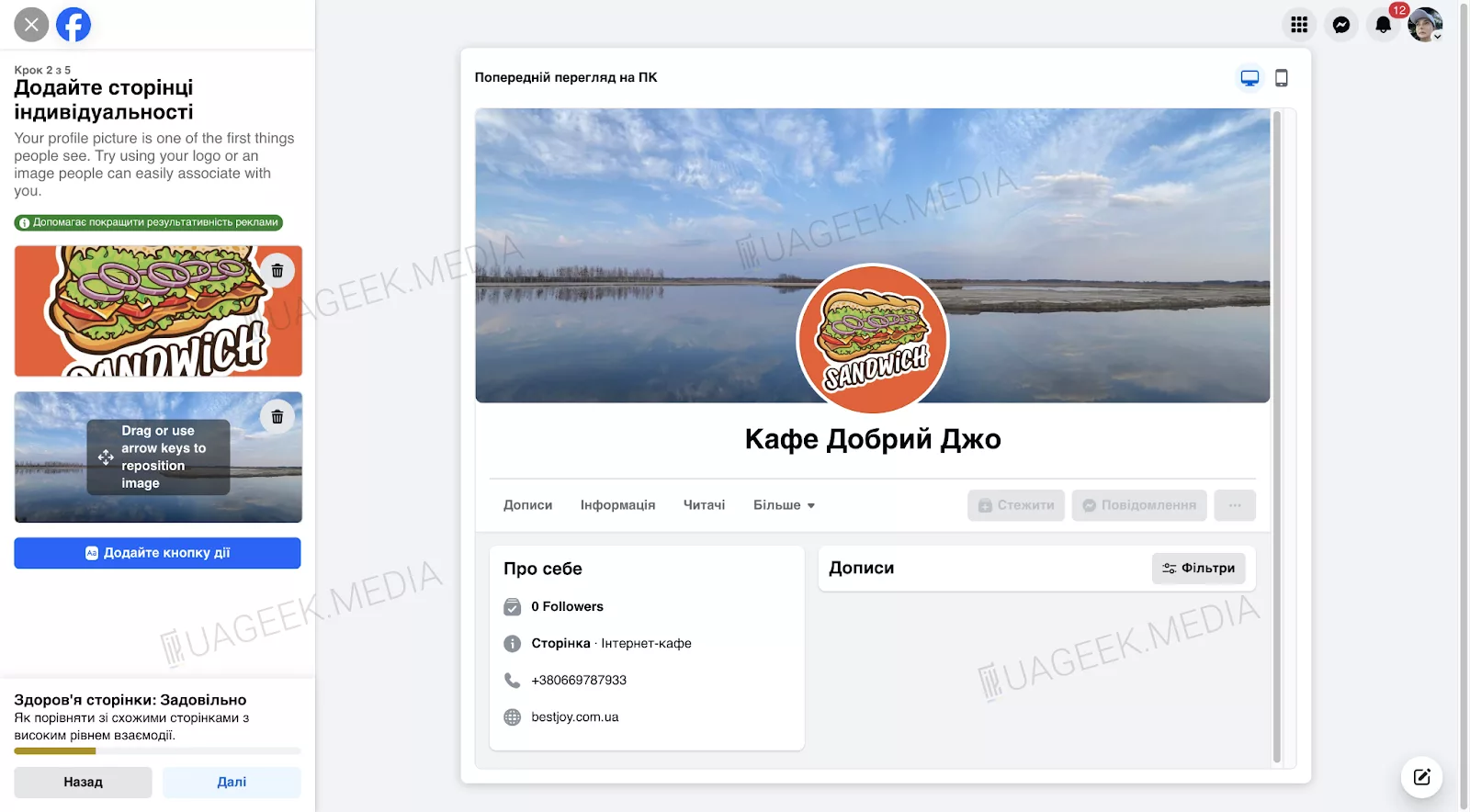
Після завантаження фото обов’язково перевірте, як сторінка буде виглядати для користувача. Для цього, у правому верхньому куті екрану є опція попереднього перегляду (для мобільних пристроїв та ПК).
Кнопка дії (CTA)
Кнопка дії (CTA) буквально підказує користувачеві наступний крок. Facebook дозволяє додати один із варіантів кнопок, залежно від того, чого ви хочете від аудиторії:
- «Здійснити покупку» – ідеально, якщо продаєте товари онлайн. Клієнт відразу переходить на сторінку оформлення замовлення, ніяких зайвих дій.
- «Записатися» – актуальна для бізнесів, де клієнту необхідно заздалегідь обрати час візиту (ресторани, салони краси, спортзали і т. д.)
- «Приєднатися до групи» – мастхев для брендів, які розвивають ком’юніті. Якщо у вас є активна група у Facebook, ця кнопка миттєво приведе туди зацікавлених людей.
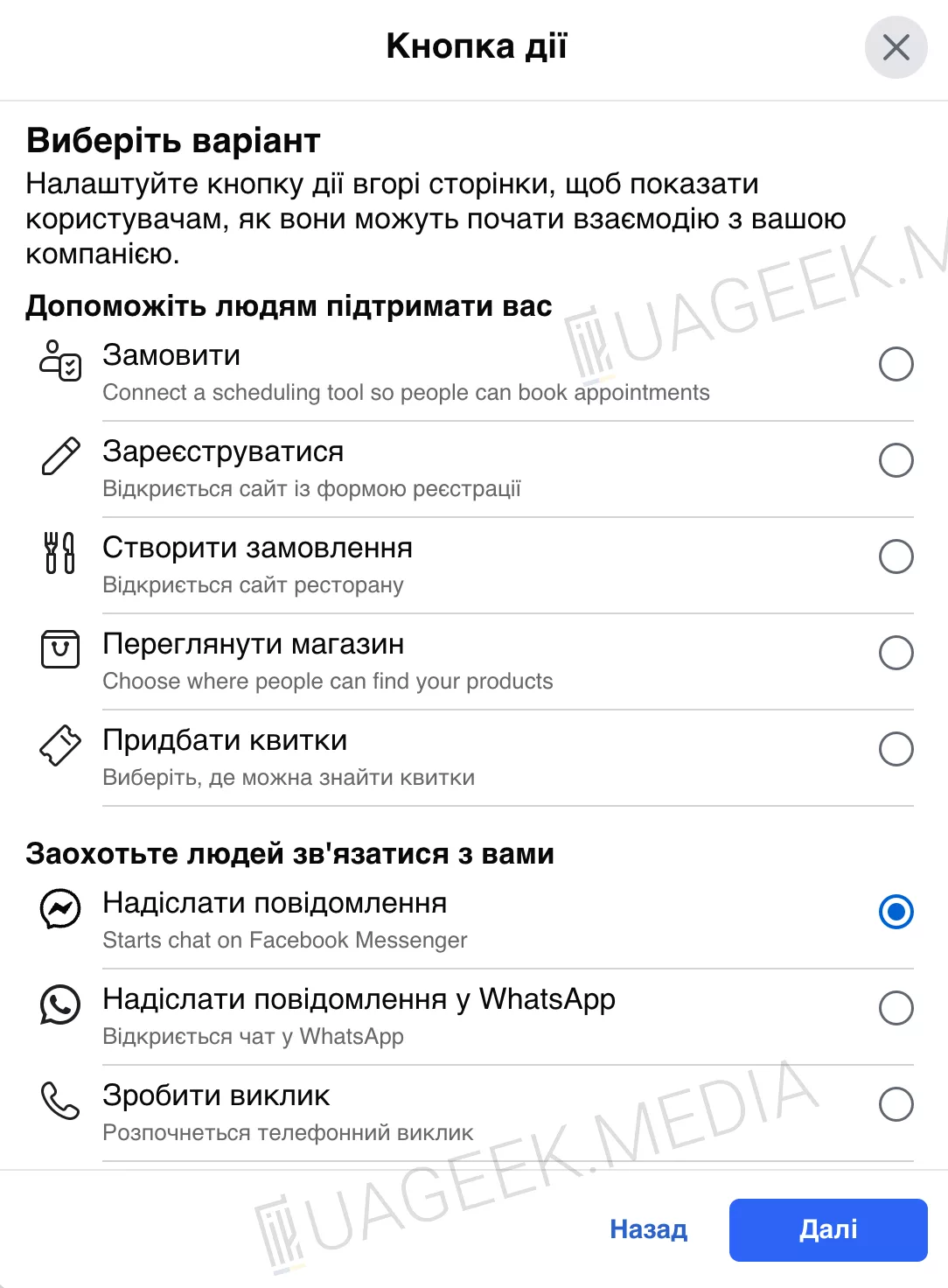
Оберіть найбільш оптимальний варіант та натисніть «Далі».
5. Інтеграція с WhatsApp
Якщо хочете, щоб клієнти могли зв’язатися з вами в один клік, варто інтегрувати WhatsApp у вашу бізнес-сторінку. Це один із найзручніших способів комунікації, адже більшість користувачів воліють писати в месенджерах, а не заповнювати форми на сайті.
Як це зробити?
- Введіть номер телефону, до якого прив’язаний ваш WhatsApp Business.
- Отримайте SMS із кодом підтвердження та введіть його.
- Готово! Тепер кнопка WhatsApp з’явиться на вашій сторінці.
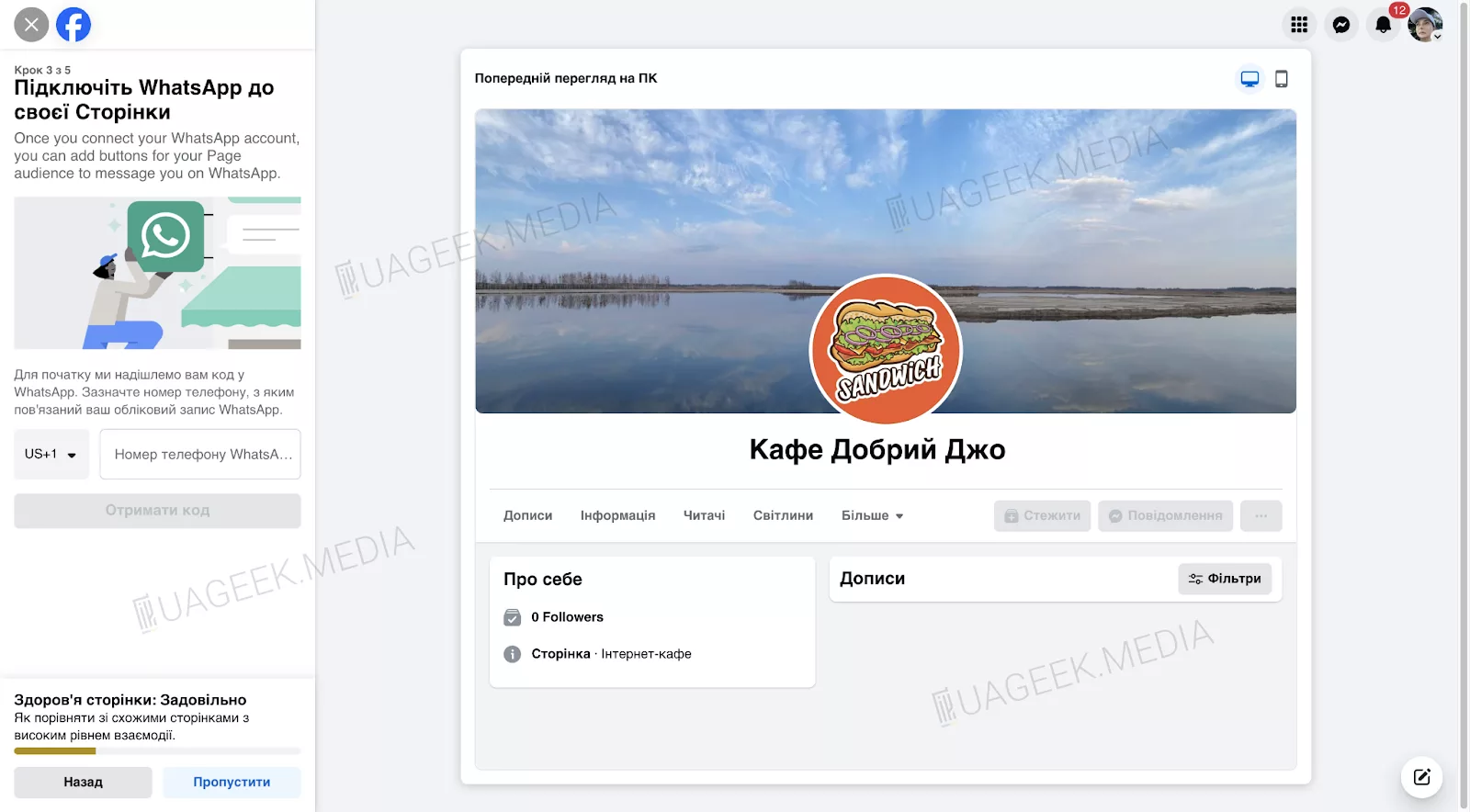
Не хочете використовувати месенджер? Просто натисніть “Пропустити”.
6. Запрошуємо перших підписників
Щоб сторінка виглядала живою, її потрібно заповнити контентом і залучити перших підписників.
Що потрібно зробити?
- Натисніть “Запросити друзів”.
- Оберіть людей, яким може бути цікава ваша сторінка.
- Надішліть запрошення – вони отримають сповіщення у Facebook.
Не ігноруйте цей крок: навіть кілька перших підписників зроблять сторінку більш активною, що добре для алгоритмів Facebook.
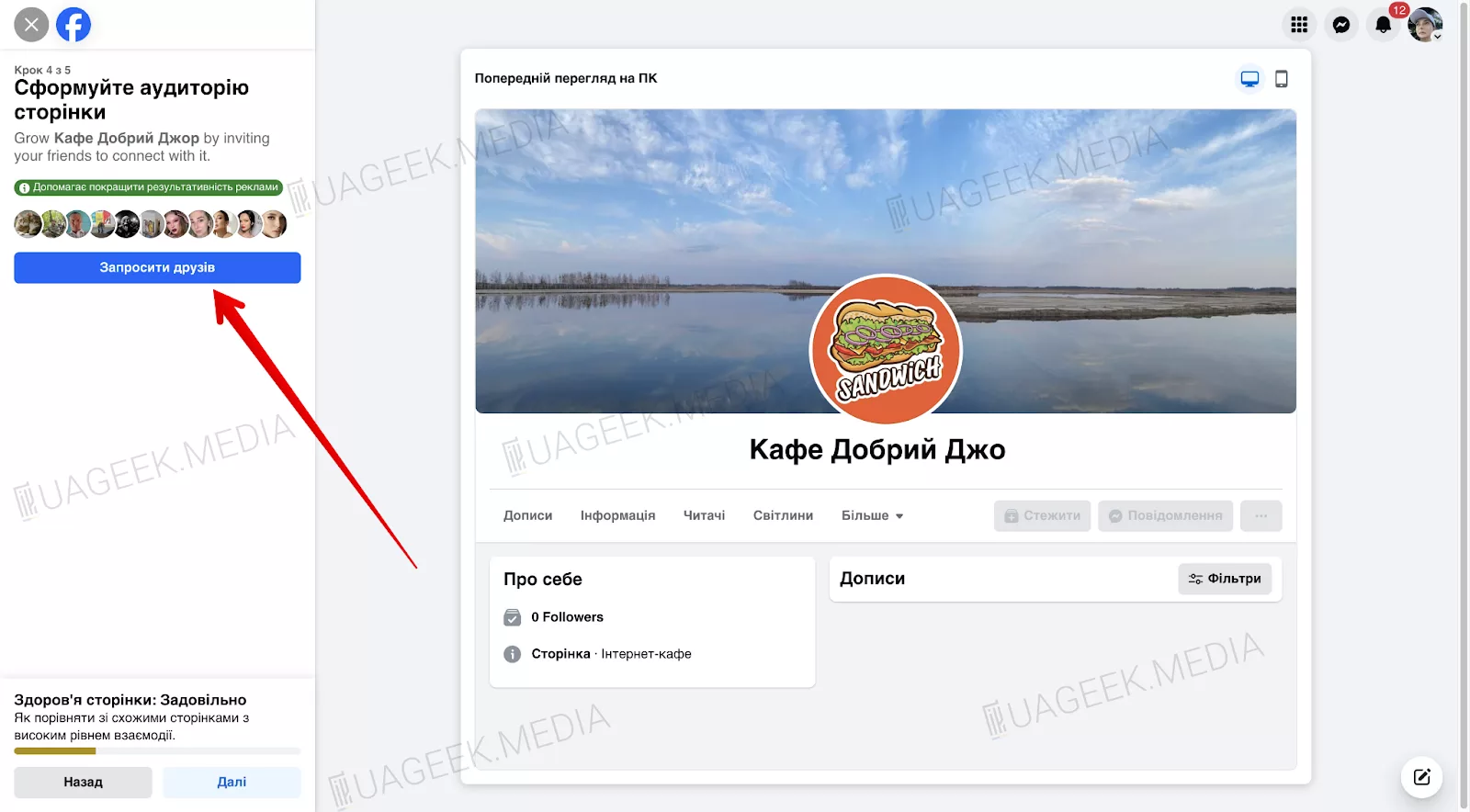
Для продовження – натискаємо «Далі».
7. Вмикаємо сповіщення, щоб нічого не пропустити
Facebook дає можливість контролювати всі події на вашій сторінці. Ви зможете миттєво дізнаватися про нові коментарі, повідомлення, запити на підписку тощо.
- Перейдіть у “Налаштування” сторінки.
Знайдіть розділ “Сповіщення”. - Виберіть, які оновлення ви хочете отримувати (нові повідомлення, коментарі під постами, відгуки та реакції).
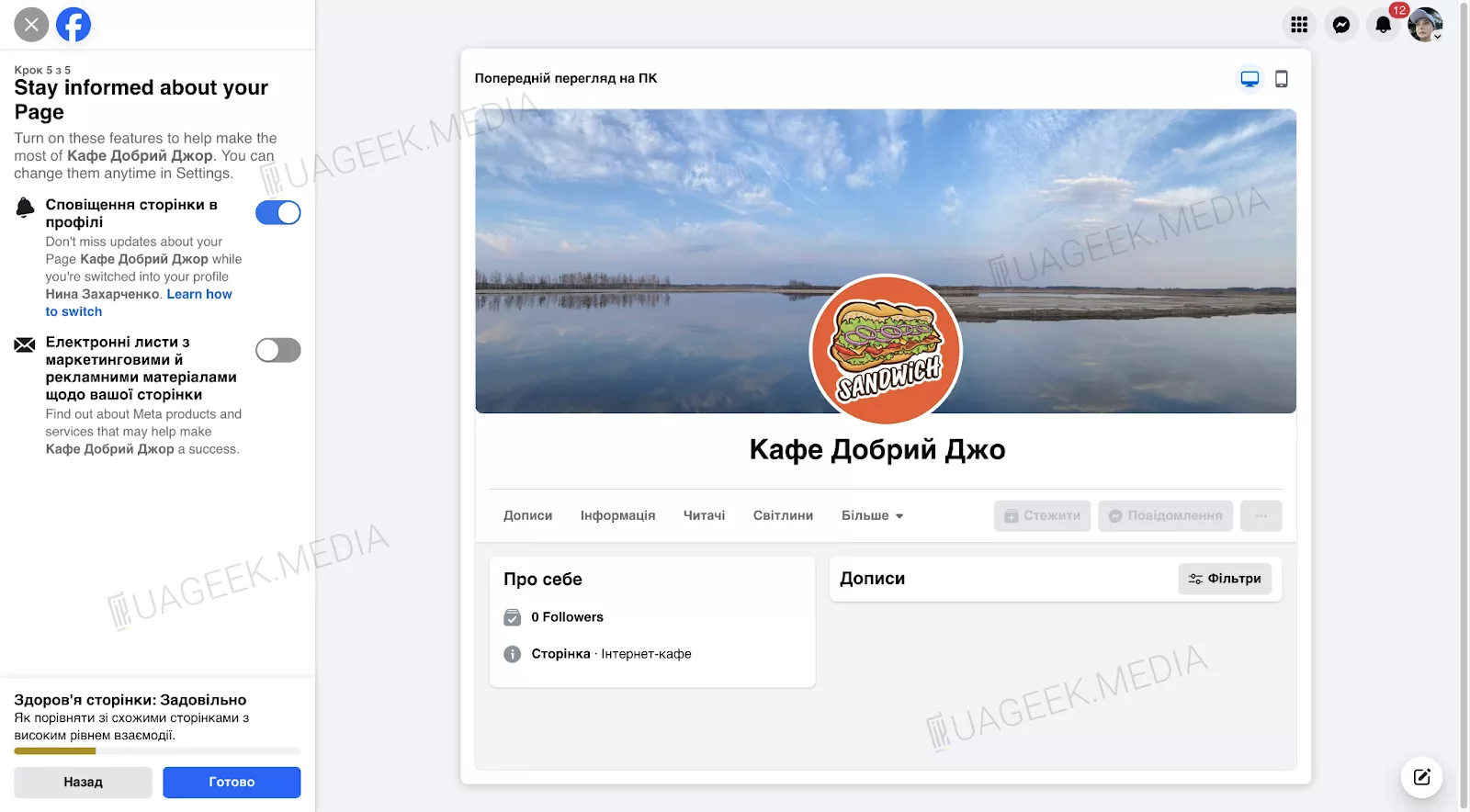
Facebook також запропонує вам підписатися на рекламні оновлення – це корисно, якщо плануєте запускати рекламу. Після завершення налаштувань – натискаємо «Далі».
8. Пора публікувати контент!
Ваша сторінка готова – тепер треба її оживити! Порожній профіль не викличе довіри, тому варто одразу почати публікувати цікавий контент.
Що можна постити?
- Новини – розповідайте, що відбувається у вашому бізнесі.
- Фото та відео – показуйте товари, закулісся роботи, реальні відгуки клієнтів.
- Опитування – залучайте підписників до взаємодії.
- Прямі ефіри – якщо готові поспілкуватися «наживо».
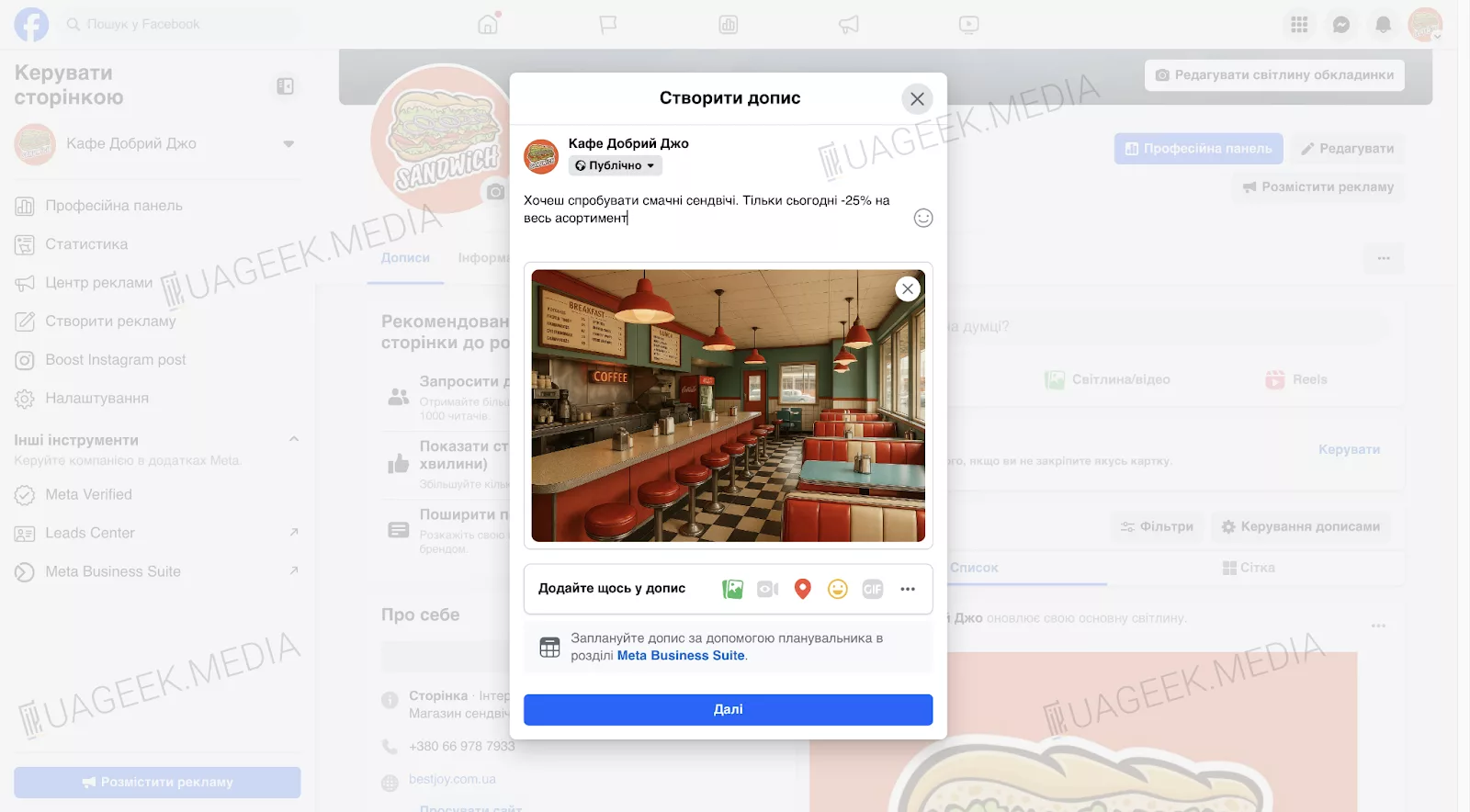
Робіть пости хоча б 3-4 рази на тиждень – активність важлива для просування сторінки.
9. Додаємо адміністратора
Не плануєте керувати сторінкою самостійно? Делегуйте рутину адміністраторам – вони зможуть допомагати вам у веденні сторінки.
Як додати адміністратора?
- Перейдіть у “Налаштування сторінки”.
- Оберіть “Доступ до сторінки”.
- Натисніть “Додати нового” та введіть ім’я або email людини.
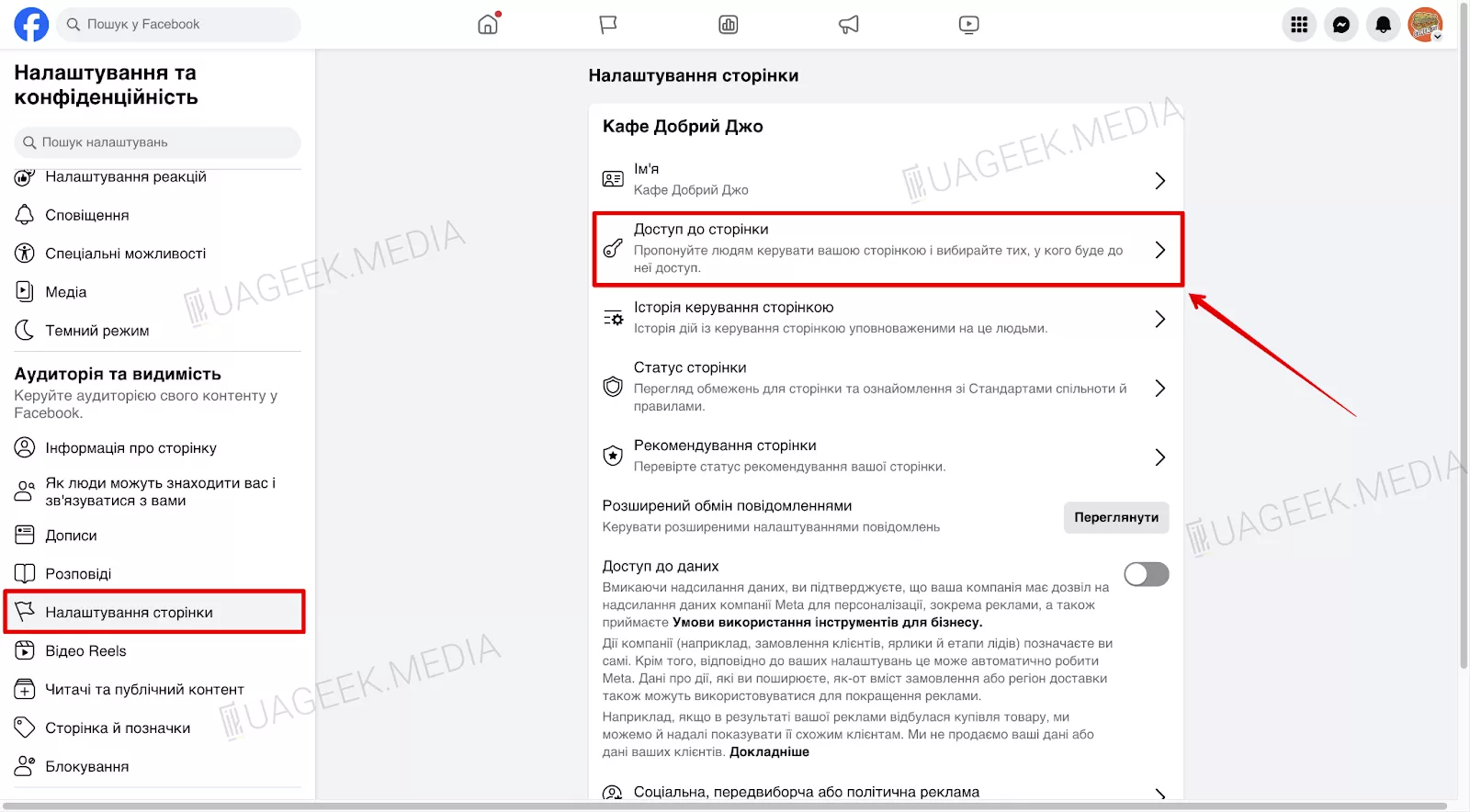
- Оберіть рівень доступу:
Адміністратор – повний контроль над сторінкою.
Менеджер спільноти – може відповідати на коментарі та повідомлення.
Модератор – обмежений доступ (немає можливості вносити зміни в налаштування).
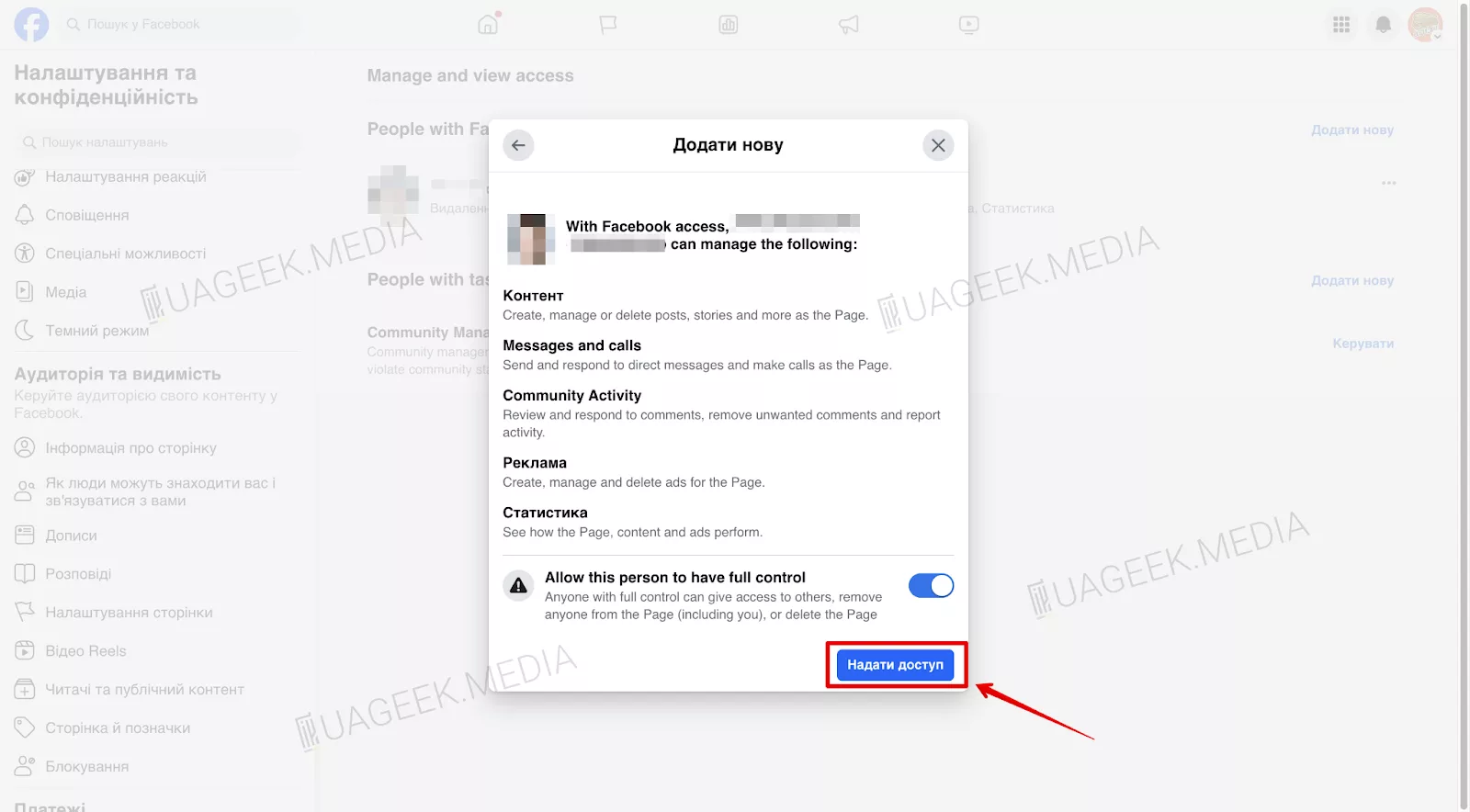
Введіть імʼя та email нового адміністратора та підтвердіть дію, натиснувши кнопку «Надати доступ».
Вітаємо! Ваша бізнес-сторінка створена та готова до роботи.
Як видалити бізнес-сторінку Facebook?
Якщо сторінка вам більше не потрібна, її можна деактивувати або видалити.
Як це зробити?
- Відкриваємо “Налаштування”.
- Переходимо у розділ “Доступ і керування”.
- Обираємо варіант, який підходить: деактивація (сторінка зникає, але її можна буде повернути згодом) або видалення (повне стирання без можливості відновлення).
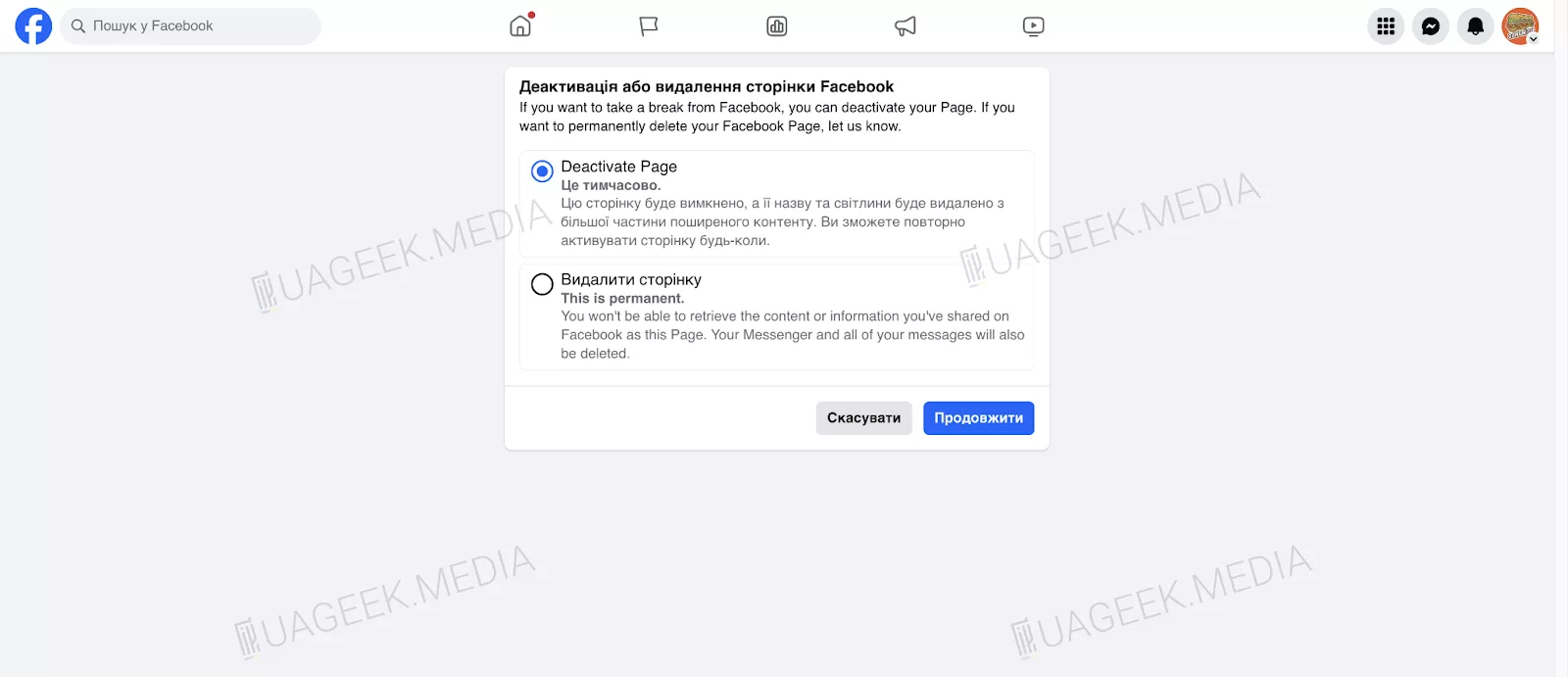
Якщо маєте сумніви – краще деактивувати сторінку, а не видаляти її повністю.
Використовуйте Meta Business Suite
Хочете простішого керування сторінкою? Використовуйте Meta Business Suite – це безкоштовний інструмент від Facebook, який допомагає керувати сторінками та рекламою.
Ось що дає Meta Business Suite.
- Планування постів – плануйте публікації на тиждень вперед.
- Аналіз статистики – слідкуйте за охопленням та реакціями аудиторії.
- Запуск реклами – створюйте рекламні кампанії прямо у Facebook.
- Управління сторінками Facebook та Instagram в єдиному середовищі.
З повагою, Ваш Ґік!